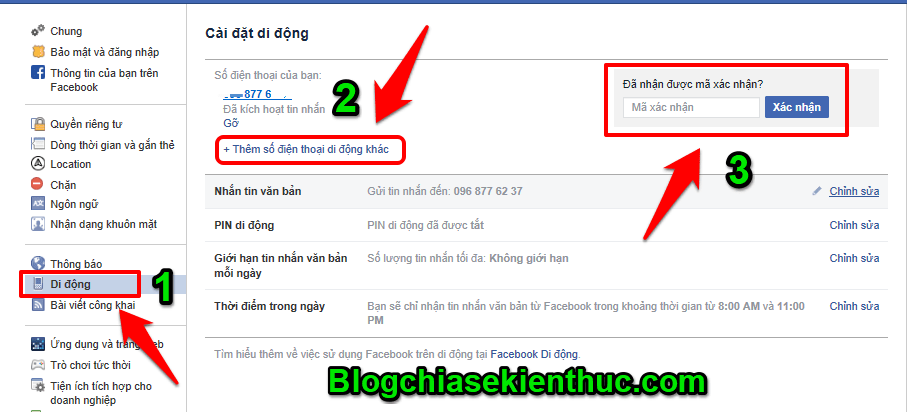Làm ngay để không bị mất tài khoản Zalo, Facebook, Gmail…
Như các bạn đã biết thì kể từ ngày 15 tháng 9 đến ngày mùng 14 tháng 11, một số đầu thuê bao sẽ bắt buộc bị thay đổi nhằm đáp ứng quy định cắt giảm số điện thoại từ 11 số xuống còn 10 số của Bộ Thông tin và Truyền thông.
Nếu như các bạn muốn biết số điện thoại mới của mình sẽ thay đổi như thế nào thì hãy tham khảo bài viết ” Đây là đầu số di động mới sau khi chuyển SIM 11 số về 10 số ” mà Admin đã chia sẻ trước đó nhé.
Có một điều đáng lưu ý mà mình muốn chia sẻ ở đây đó là việc thay đổi số điện thoại cho tất cả các tài khoản trực tuyến hiện tại của bạn. Chắc hẳn hiện nay tất cả chúng ta, ai cũng đang sử dụng những tài khoản như Facebook, Gmail, Zalo,.. đúng không, và các tài khoản trên đều liên kết tới số điện thoại mà bạn đang sử dụng.
Chính vì vậy, nếu như bạn đang sử dụng số điện thoại (SIM 11 số) để đăng ký cho các tài khoản trực tuyến bên trên thì hãy lên kế hoạch thay đổi ngay đi nhé. Bởi nếu như không được cập nhật lại số điện thoại mới (10 số) thì mình nghĩ là nguy cơ bạn bị mất những tài khoản vô cùng quan trọng này là rất cao, và bạn sẽ không bao giờ lấy lại được nữa. Okay, nếu như bạn muốn cập nhật lại số điện thoại trên các tài khoản trên bạn hãy đọc bài viết chia sẻ của mình ngày hôm nay nhé.
I. Cách đổi số điện thoại cho tài khoản Facebook
1. Đổi số điện thoại Facebook trên nền web (máy tính)
+ Bước 1: Các bạn hãy vào mục .
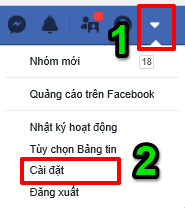
+ Bước 2: Sau đó nhấn chọn vào phần và sau đó chọn vào . Bạn hãy nhập số điện thoại mới vào và cuối cùng là .
2. Hướng dẫn đổi số điện thoại cho tài khoản Facebook trên Smartphone
+ Bước 1: Đối với trường hợp bạn sử dụng điện thoại di động thì hãy vào phần .
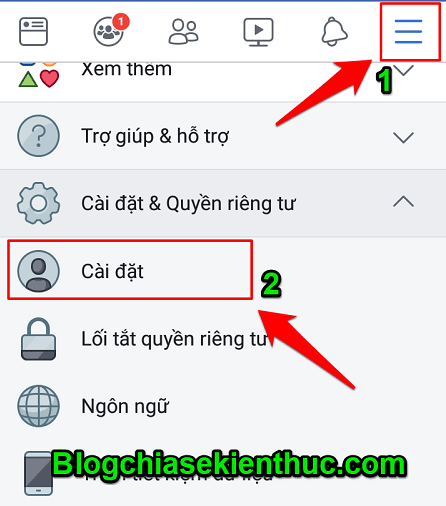
+ Bước 2: Sau đó nhấn chọn vào .
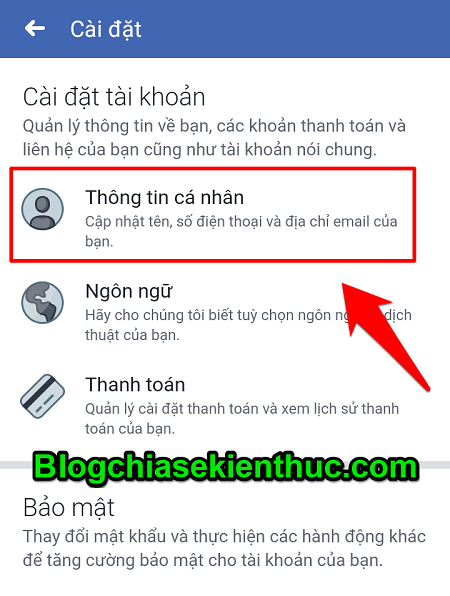
+ Bước 3: Tiếp tục chọn vào phần => và hãy thay đổi số điện thoại mới đi nhé các bạn.
Sau khi thêm số xong thì hãy vào trong mục để lưu lại thêm những thiết lập luôn nhé các bạn.
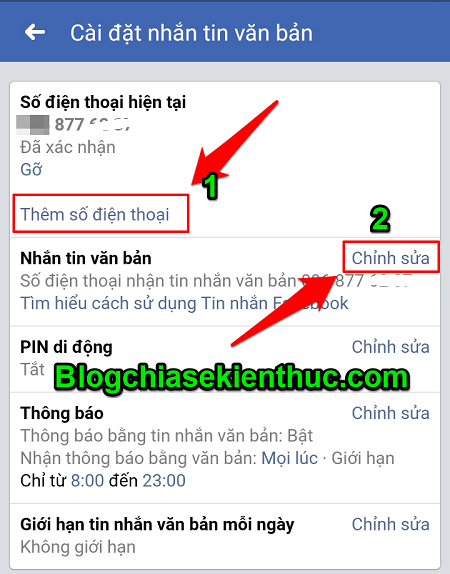
II. Thay đổi số điện thoại cho tài khoản Zalo
Tài khoản Zalo Tương tự bạn cũng cần phải vào mục và nhấn chọn vào .
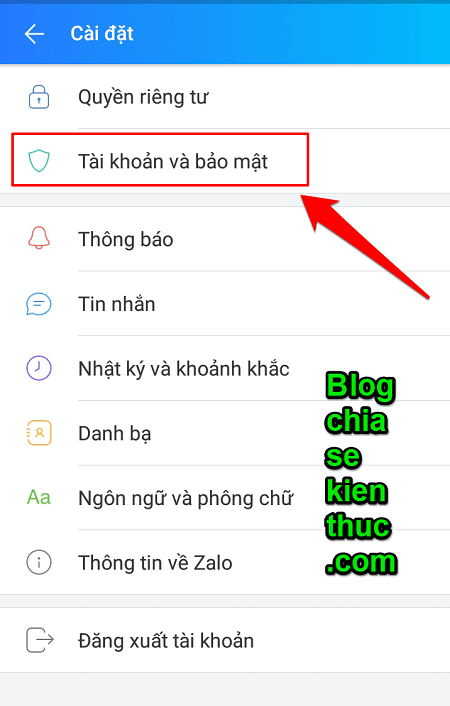
Sau đó bạn cần nhấn vào để bắt đầu thay đổi.
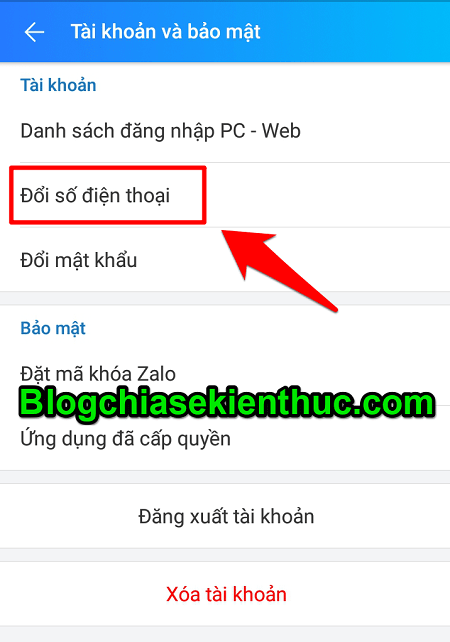
Hãy nhập số điện thoại mới vào đi nhé các bạn.
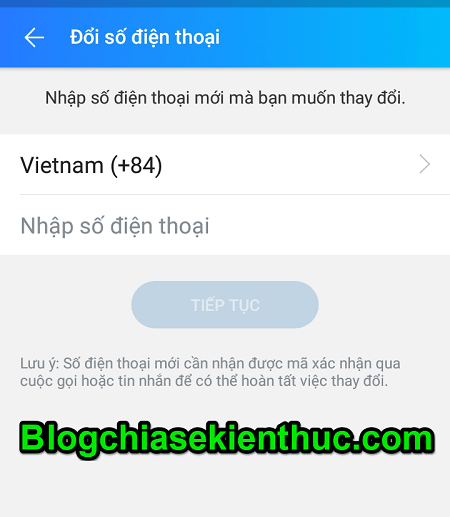
III. Thay đổi số điện thoại cho tài khoản Gmail
+ Bước 1: Bạn hãy truy cập vào địa chỉ myaccount.google.com, sau đó chọn vào mục của bạn ở phần .
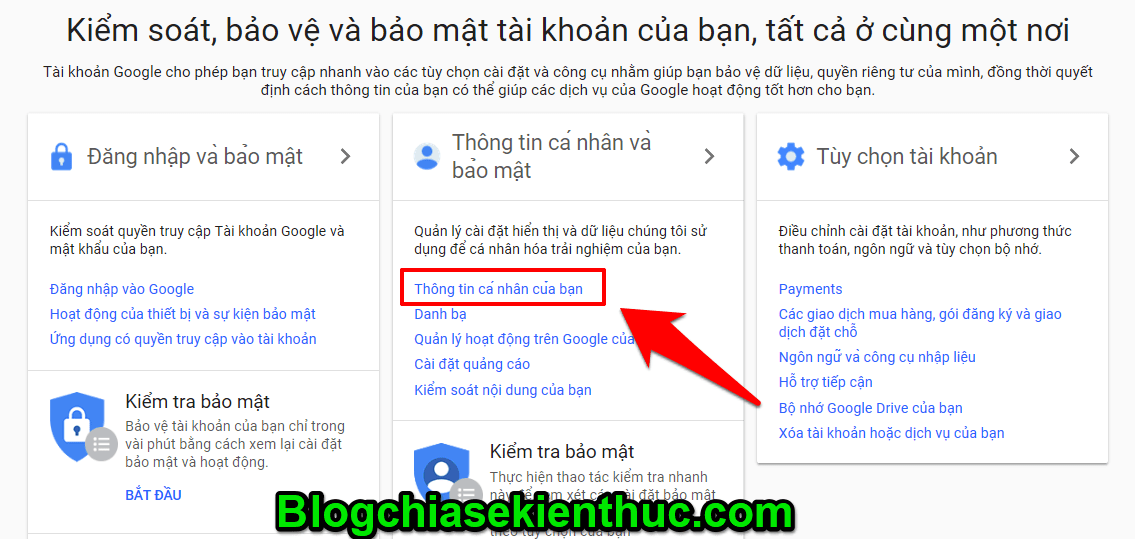
+ Bước 2: Nhấn chọn vào phần .
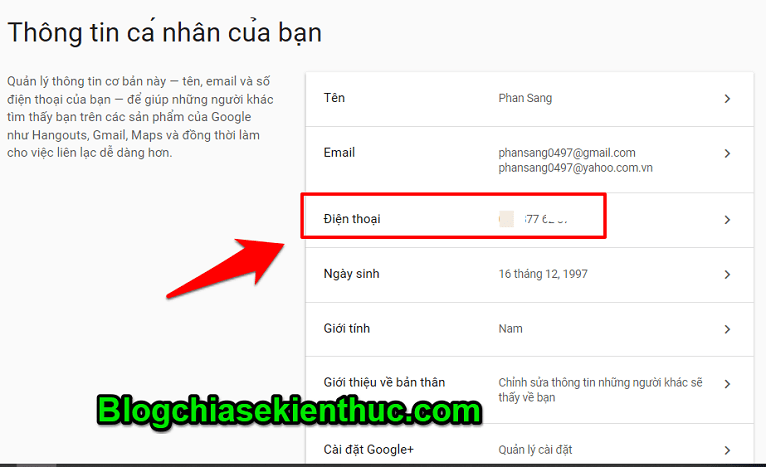
+ Bước 3: Nhấn vào biểu tượng chỉnh sửa.
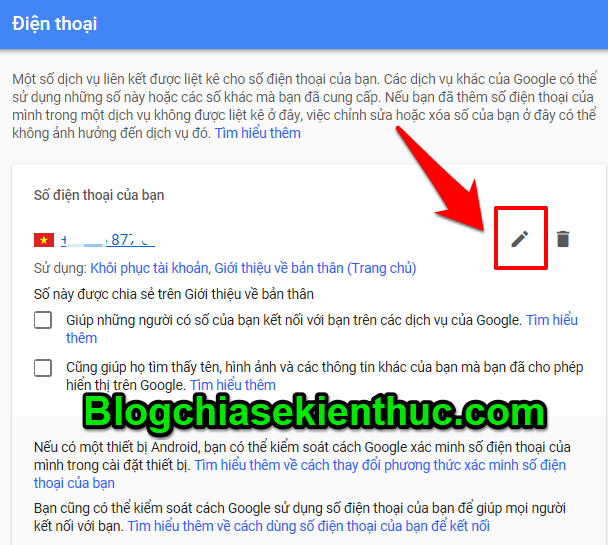
+ Bước 4: Và cuối cùng là nhấn vào để bắt đầu thay đổi nhé các bạn.
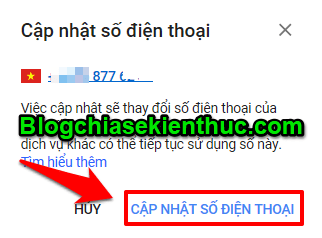
Lời Kết
Ok, vậy là mình đã hướng dẫn rất chi tiết cho các bạn cách thay đổi số điện thoại cho Zalo, hay các tài khoản như Gmail, Facebook rồi nhé. Rất là đơn giản và dễ dàng phải không nào các bạn 😀
Cảm ơn các bạn đã theo dõi bài viết của mình hôm nay. Các bạn hãy nhanh tay thực hiện thay đổi ngay đi nhé các bạn nếu như các bạn không muốn bị mất những tài khoản vô cùng quan trọng liên quan đến công việc, học tập cũng như giải trí của các bạn.
Chúc các bạn thành công !
CTV: Phan Minh Sang – Blogchiasekienthuc.com